Estos son todos los archivos y carpetas ocultas que puedes eliminar del Mac sin que rompas nada ni deje de funcionar
Publicado el 24/05/2025 por Diario Tecnología Artículo original

¿Quién no ha sentido ese pánico cuando el Mac empieza a ir lento o cuando recibes ese molesto aviso de "almacenamiento casi lleno"? Yo lo he vivido tantas veces que ya podría montar una terapia de grupo. Es lo que tiene ser editor de vídeo. Y sí, ya sé que podría comprar un disco duro externo o un Mac con más almacenamiento, pero... ¿por qué gastar más cuando macOS esconde toneladas de archivos que puedes borrar sin miedo?
Durante mis años trasteando con ordenadores Apple, he aprendido que nuestro querido macOS es como esa persona que nunca tira nada y lo deja todo "por si acaso". Guarda cachés, logs, temporales y un sinfín de archivos que probablemente nunca volverás a usar. La buena noticia es que puedes eliminarlos de forma segura y recuperar espacio vital. Vamos a ver qué podemos borrar sin que el Mac salte por los aires. Ahí va mi lista definitiva de archivos que puedes mandar a la papelera sin remordimientos.
Archivos temporales: el almacén de cosas "por si acaso"
Antes de meternos en faena, necesitas poder ver esos archivos que Apple esconde con tanto amor. La manera rápida: abre el Finder y pulsa Command + Shift + . (sí, es un punto). Como por arte de magia, aparecerán todos esos archivos que estaban ahí pero no podías ver. A mi me ha sacado archivos que creía eliminado desde hace meses.
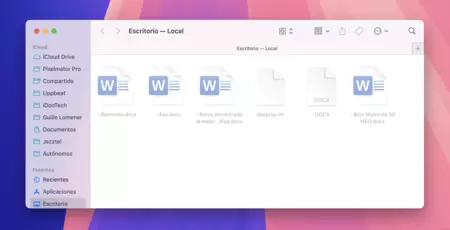 Archivos ocultos en el escritorio
Archivos ocultos en el escritorio
Comenzamos con las carpetas /tmp y /var/tmp. Estas carpetas con nombres raros son espacios donde macOS guarda archivos que (dicho muy coloquialmente) necesita usar solo por un rato. La ruta completa de estas carpetas es /private/tmp y /private/var/tmp. Para encontrarlas:
- Abre el Finder
- Pulsa Command + Shift + G (o ve a Menú > Ir > Ir a la carpeta...)
- Escribe /private y pulsa Enter
- Verás las carpetas tmp y var (dentro de esta última hay otra carpeta tmp)
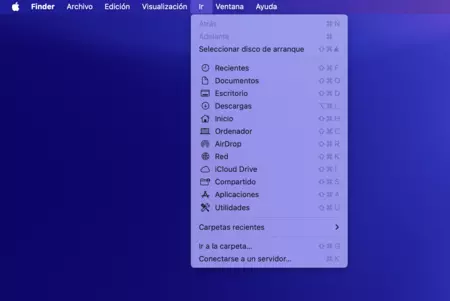
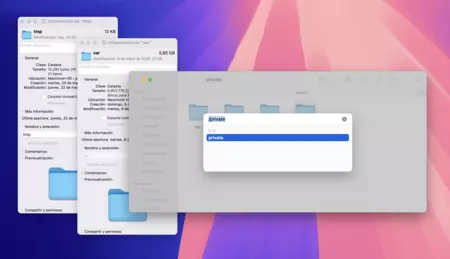
Cuando una app necesita guardar algo temporalmente (como cuando editas un documento o descargas un archivo), suele almacenarlo aquí. Lo bueno es que macOS debería limpiar automáticamente estas carpetas cada vez que reinicias el Mac, pero a veces quedan archivos olvidados que se acumulan con el tiempo. Si ves archivos con un círculo rojo y una rayita blanca, déjalos en paz. Están bloqueados por el sistema porque alguna aplicación los está usando en ese momento. ¿Y qué puedes hacer con estas carpetas? Tienes varias opciones:
- Borrar manualmente: selecciona los archivos que no estén bloqueados y envíalos a la papelera
- Reiniciar: a veces, simplemente reiniciar el Mac limpia estas carpetas automáticamente
- Ser selectivo: si ves carpetas con nombres de apps que ya no usas, esas son las primeras candidatas para eliminar
Hora de ir a por los archivos de caché
Las cachés son archivos temporales que macOS almacena para no tener que cargarlos desde cero cada vez y así mejorar el rendimiento. El problema es que, con el tiempo, estas cachés crecen y ocupan un valioso espacio en tu disco. Se encuentran principalmente en:
- /Library/Caches: cachés a nivel de sistema
- ~/Library/Caches: cachés de tu usuario (y suelen ser muchas)
Para acceder a ellas, usa el mismo truco de antes: pulsa Command + Shift + G en el Finder y escribe la ruta. Puedes copiar y pegar.
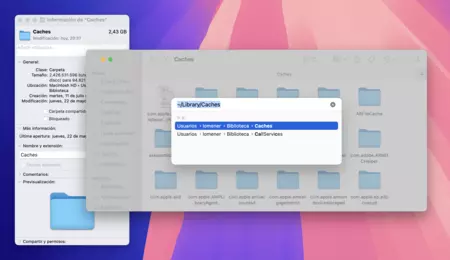
Aquí encontrarás el verdadero tesoro. En mi Mac, esta carpeta tenía más de 90.000 archivos que ocupaban varios GB. Sí, has leído bien, gigabytes de cosas que no necesitaba. Puedes borrar casi todo lo que hay aquí. De hecho, en ~/Library/Caches siempre mando todo a la papelera y luego la vacío. Llevo haciéndolo durante años.
Es como limpiar el historial del navegador: perderás algo de velocidad la primera vez que cargues cada página, pero luego todo volverá a funcionar con normalidad. De hecho, si utilizas programas de Adobe, les encanta la caché. Recuerdo que cuando trabajaba con Adobe Premiere, quedaban siempre gigas y gigas en ese limbo pese a que eran proyectos muy antiguos.
Logs: el diario secreto de tu Mac
macOS es como ese amigo que lo documenta todo. Literalmente, guarda registros de prácticamente cualquier cosa que ocurre en tu sistema. Estos logs están principalmente en:
- /private/var/log
- ~/Library/Logs
- /Library/Logs/DiagnosticReports
¿Necesitas saber qué pasó con tu sistema hace tres meses? Probablemente no. Por eso estos archivos son candidatos perfectos para la papelera. Ojo si usas el servidor web Apache: sus archivos de registro están aquí, y si los borras, Apache no los recreará automáticamente. Si no te importan estos logs, adelante.
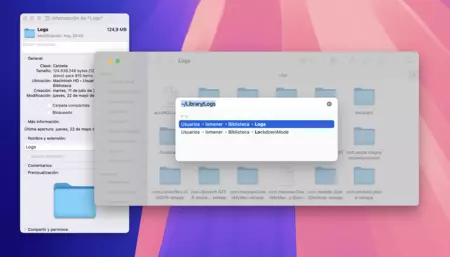
También existe una carpeta /Library/Application Support/CrashReporter llena de informes de fallos que puedes eliminar si no necesitas investigar por qué se colgó esa app la semana pasada.
Carpetas de soporte de aplicaciones
Tanto en /Library/Application Support como en ~/Library/Application Support se acumulan carpetas de apps que quizás ya ni recuerdas haber instalado. Si estás seguro de que no usas esas aplicaciones, puedes eliminar sus carpetas. Es la parte en la que más cuidado tienes que tener. Básicamente estarán todas las apps, las instaladas y las que ya no. Busca las que recuerdes que hayas desinstalado y borra por completo la carpeta.
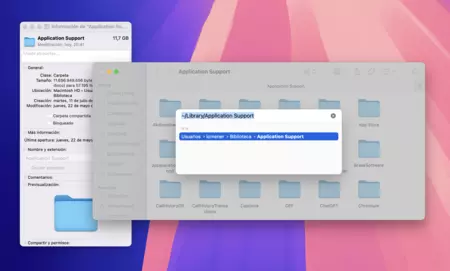
Aplicaciones que hacen el trabajo por ti
Si eres de los que prefieren darle a un botón y olvidarte del trabajo, hay dos aplicaciones excelentes para limpiar y ahorrar espacio en Mac. Una de ellas es de pago, la otra gratuita y de código abierto.
CleanMyMac: el clásico entre los clásicos. Una app con una interfaz exquisita y que limpia hasta el último rincón de tu Mac. Tienes una prueba gratuita de varios días que puedes aprovechar para dejar tu Mac bien limpio.
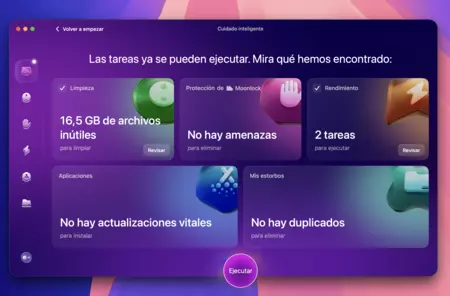
- OnyX: la alternativa gratuita y con una interfaz algo más clásica. Sus resultados son igualmente buenos, por lo que te recomiendo tenerla siempre instalada en el Mac. Es uno de esos básicos que conviene pasar de vez en cuando. La pestaña de limpieza es la de "Mantenimiento".
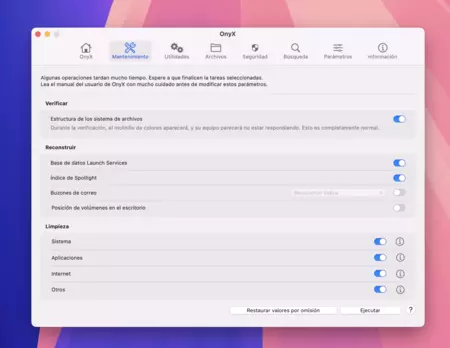
Después de años trabajando con Mac, te puedo asegurar que estos archivos son seguros de eliminar. ¿Significa esto que debes borrar todo lo que encuentres? No. Usa el sentido común y, si tienes un disco duro para hacer una copia Time Machine, mejor que mejor. Si me tuviese que quedar con solo una cosa, sería con limpiar la carpeta Caches. ¡Ah! E igual de importante: vacía la papelera tras mandar todos estos archivos. Porque un Mac limpio es un Mac feliz.
En Applesfera | Microsoft Office para Mac, cómo tenerlo gratis y diferencias entre todas las versiones
En Applesfera | macOS 16: todo lo que creemos saber sobre la nueva actualización del Mac
utm_campaign=24_May_2025"> Guille Lomener .
